Manual Desbrick

GUIA HERRAMIENTA PARA RESUCITAR ROUTERS XIAOMI
(Ultima edicion el 22/02/2023)
Tutorial realizado por @zemerke y editado por @juanma_89:
Bueno si has llegado hasta aquí quizás has trasteado demasiado como yo, el trasteo ha fallado a la mitad, en ese momento una escoba ha desconectado el cable de la luz cuando estabas actualizado el firmware etc... ¿Sabías que hay posibilidades de resucitar un AX5 como es mi caso sin enterrarlo en un cementerio de animales?
-
Empecemos, que nos hará falta:
- El Router que íbamos a enterrar.
- Firmware del Router
- Un palillo, clip, o herramienta para extraer la tarjeta sim ( Cualquier cosa que nos permita pulsar el botón de reset )
- Un cable LAN PC con Windows ( no si en otros SO funciona )
- Aplicación de resucitar Xiaomi:
Ojo desactiva los antivirus, Avast y Kaspersky, lo detecta como VirusTodas las Herramientas necesarias las puedes descargar de aquí: https://xiaohack.es
![]()
PASO 1.
-
El primer paso será conectar nuestro cable lan a algo que tenga pulso con cable lan, puede valer el Router, otro pc, video consola etc.
- Aquí vamos a configurar una IP Manual en Windows en nuestra LAN.

- Es recomendable poner la configuración que tengo en la imagen, si no la herramienta no funcionara.
- Te recomiendo también poner el Firmware en la misma carpeta de la herramienta de resucitación.
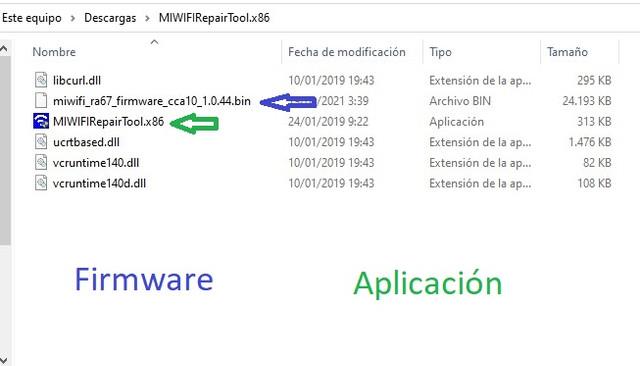
- Una vez ya tenemos nuestra LAN configurada, Vamos a quitar todos los cables que tengamos conectados al Router ( LAN y alimentación )
![]()
PASO 2. (Desbrick 5 puntos)
- 1. Cogeremos nuestro Router y le introduciremos el ¨palito¨ en el botón de Reset y lo mantenemos pulsado.
- 2. Introduciremos el cable de alimentación del Router, mientras continuamos manteniendo el botón reset pulsado.
-
3. A los 5 - 8 Segundos veremos que el led Naranja de System empieza a
parpadear y se queda fija, quitamos enseguida nuestro palito del reset.
(Puede que vuelva a parpadear, pero pasamos de ello y sigamos) - 4. Conectamos nuestro el cable LAN ya CONECTADO en nuestro PC a la entrada LAN 1 del Router.
- 5. Ejecutamos con doble click el programa, Windows te dirá si quieres continuar (Evidentemente SI)
-
Ahora nos aparecerán interrogantes, vamos a jugar al Super Mario venga.
- Pulsamos en los interrogantes de arriba y buscamos nuestro firmware:
- Le damos a los interrogantes de abajo a la derecha y nos aparecerá una nueva imagen:

- Elegimos nuestra conexión de ethernet que hemos configurado 192.168.31.100 y le damos a los interrogantes de abajo a la derecha del todo tal cual figura en la imagen.
- Aquí empezara solo el proceso de vudú que resucitara nuestro Router:
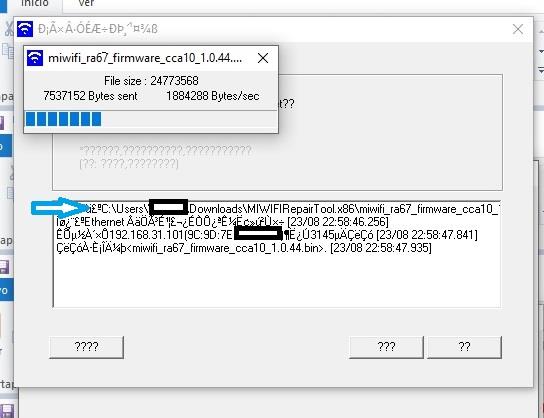
- Si no se autoiniciara le damos 2 veces a nuestro firmware descargado, está en imagen con la flecha azul y le daríamos a los interrogantes de abajo más a la derecha.
- (¿¿Si acaba el proceso y nos deja en esa página le damos a los interrogantes de más a la derecha ¨??¨)
- Saldrá esta última página, que como no se leer interrogantes pues le he dado a los de abajo más a la derecha

- Cuando la luz azul del Router empiece a parpadear de forma rápida ( Similar a la de buscar mesh ), significa que todo ha ido bien, nos esperamos 30 segundos y desconectamos el Router de la luz.
Al volverlo a conectar el Router ya cargará el firmware que le hemos instalado mediante la herramienta.
![]()
Errores
-
Errores comunes:
-Habrá veces que intentes varias veces subir un firmware y no se podrá, no pasa nada.
- Sigue estos pasos:
Abre la herramienta de Xiaomi con el Router conectado, le cargas el firmware de tu dispositivo y cuando en la lan seleccionemos 192.168.31.1 tira hacia adelante.
En este momento desconecta el Router de la corriente y vuelve lo a conectar pulsando reset aquí no soltaremos el reset hasta que no veamos que la herramienta empiece a subir el firmware. -
Errores Gordos:
- El Router en ve de parpadear en Azul hace una luz blanca, eso significa que la subida del firmware no ha sido exitosa, o que el firmware esta corrupto, o bien has intentado subir un repack, rom open etc
( solución Vuelve a empezar y bájate un firmware de tu Router oficial de Xiaomi ) - PD: Despues del Tftp si tienes SSH permanente, por ahora con ax5 ax1800 ax3600 ax6 seguirás teniendolo ( Con otros no he probado ).
![]()
![]()

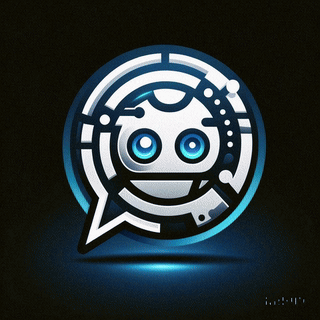 Asistente XiaoHack
Asistente XiaoHack
Xiaohack V 3.3 | © Copyright 2024 | Users Online: 0 | Estado: Offline
